
苹果手机如何将照片变成白底 手机编辑照片把背景换成白色的步骤
发布时间:2023-12-16 12:35:57 来源:三公子游戏网
手机已经成为我们生活中不可或缺的一部分,而苹果手机作为其中的佼佼者,拥有着强大的功能和方便的操作,让我们的生活更加便捷。在日常使用中我们经常会拍摄照片,但有时候照片的背景并不理想,这时候就需要进行编辑。苹果手机提供了简单易用的编辑功能,使我们能够将照片的背景变成纯净的白色。接下来让我们一起来了解一下如何使用苹果手机编辑照片,将背景换成纯白的步骤。
手机编辑照片把背景换成白色的步骤
步骤如下:
1.打开美图秀秀
手机打开美图秀秀,点击“美化图片”。
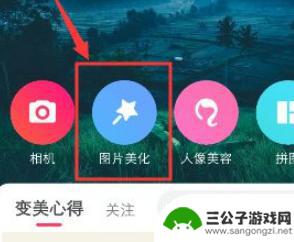
2.上传图片
进入手机相册,点击一张照片,准备上传图片。

3.马赛克打开
上传照片之后,滑动工具选项,找到“马赛克”打开它。
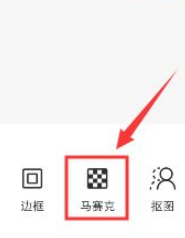
4.点击白色马赛克
进入马赛克页面,点击白色马赛克的样式。
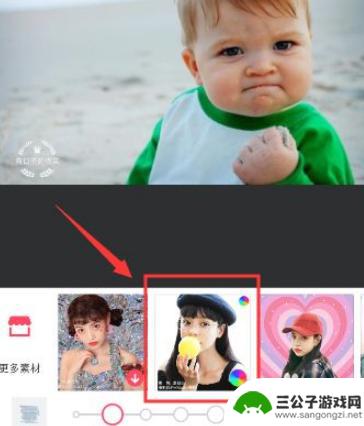
5.选择“人像保护”
进入白色马赛克页面,如果你的照片有人物。点击“保护关闭”,就可以选择“人像保护”。
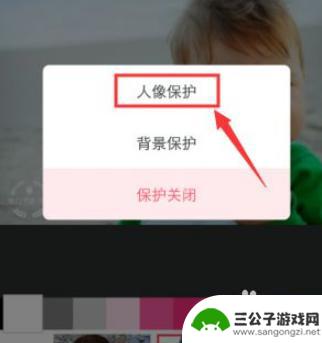
6.涂抹照片背景
人像保护后,系统就会保护人物,避免人物从照片抠出,涂抹照片背景,抠出背景。
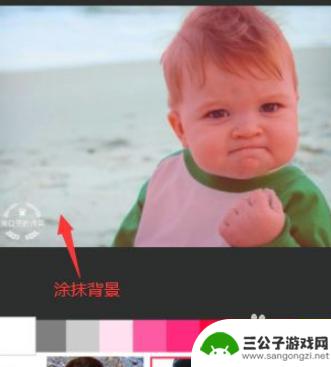

以上就是苹果手机如何将照片变成白底的全部内容,有需要的用户可以按照以上步骤进行操作,希望对大家有所帮助。
热门游戏
-
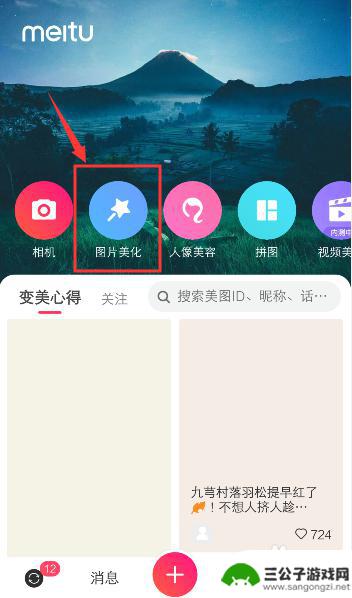
手机如何给照片换白底 手机照片如何在白色背景下更清晰
在如今的社交媒体时代,拍照已经成为了我们日常生活中不可或缺的一部分,很多人在拍照后发现,背景并不美观,甚至会影响照片的质量和美感。如何让照片的背景更加清晰美观呢?利用手机自带的...
2025-02-05
-

白底手机壁纸怎么制作 在手机上怎样把蓝底照片变为白底
白底手机壁纸怎么制作,在今天的手机壁纸设计中,白底壁纸成为了一种非常流行的选择,很多人可能会遇到一个问题:如何将原本带有蓝底的照片转化为白底壁纸呢?在手机上进行这样的操作并不复...
2023-10-14
-
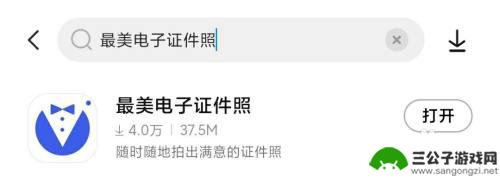
手机摄影怎么更换背景 手机怎么编辑照片背景颜色
在当今社交媒体时代,手机摄影已经成为了人们日常生活中不可或缺的一部分,有时候我们拍摄的照片可能并不理想,背景可能不够美观或者与主题不搭配。这时候编辑照片的背景颜色就显得尤为重要...
2025-02-11
-
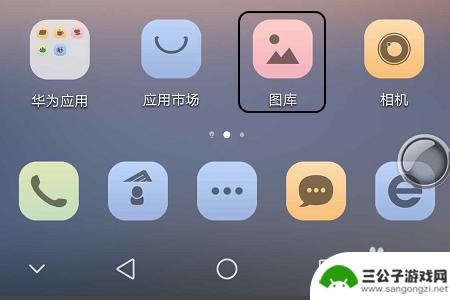
手机黑白图片怎么弄 手机怎么把彩色照片变成黑白的
在当今社会,手机已经成为人们生活中不可或缺的工具之一,随着手机拍照功能的不断升级,人们可以用手机记录下生活中的美好瞬间。而有时候我们可能会想要将彩色照片转换为黑白照片,以突出照...
2024-04-08
-
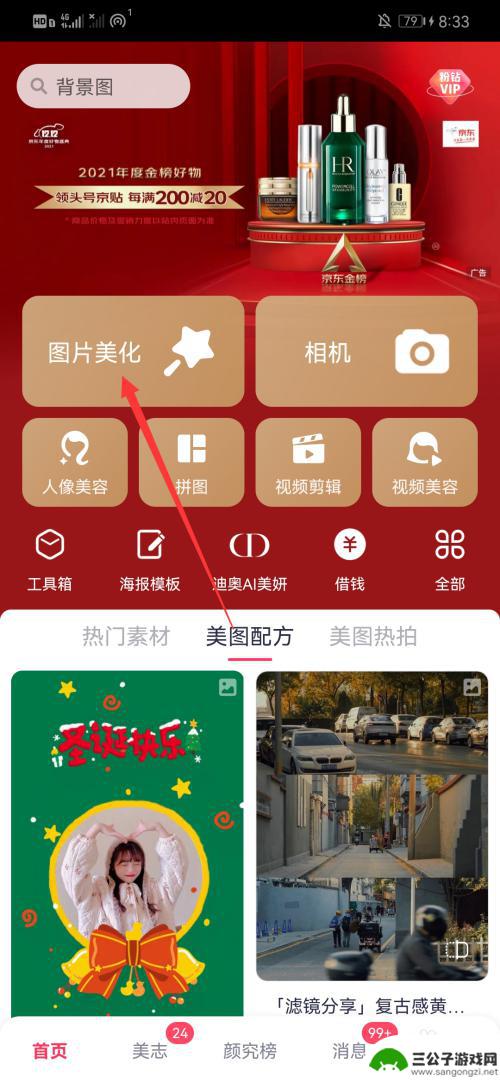
手机上如何抠图到另一张图 手机编辑照片怎么抠图到另一张图片
随着手机摄影技术的不断提升,手机编辑照片已经成为一种时尚潮流,在编辑照片的过程中,抠图是一项基础而又重要的技能。通过抠图我们可以将照片中的某个元素或者背景提取出来,再将其粘贴到...
2024-05-25
-
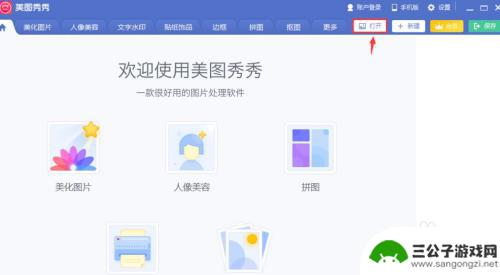
苹果手机照片怎么变成蓝色 手机如何使用编辑软件将照片背景变成蓝色
苹果手机照片怎么变成蓝色,在现代社会中,苹果手机已经成为了大多数人日常生活中不可或缺的一部分,拥有一款苹果手机,不仅可以随时随地与朋友家人保持联系,还可以记录下美好的瞬间。有时...
2023-11-24
-

iphone无广告游戏 如何在苹果设备上去除游戏内广告
iPhone已经成为了人们生活中不可或缺的一部分,而游戏更是iPhone用户们的最爱,让人们感到困扰的是,在游戏中频繁出现的广告。这些广告不仅破坏了游戏的体验,还占用了用户宝贵...
2025-02-22
-

手机图片怎么整体缩小尺寸 如何在手机上整体缩小照片
如今手机拍照已经成为我们日常生活中不可或缺的一部分,但有时候我们拍摄的照片尺寸过大,导致占用过多存储空间,甚至传输和分享起来也不方便,那么如何在手机上整体缩小照片尺寸呢?通过简...
2025-02-22














